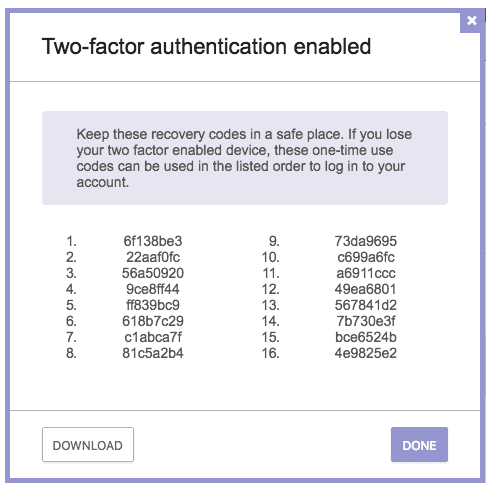2要素認証は、2FAとも呼ばれ、アカウントのセキュリティを大幅に向上させる認証手法です。 従来、サインインするときは、アクセスするアカウントを示すユーザー名と、サインインする権限があることを証明するパスワードを提供します。 二要素認証は、アカウントへのアクセス許可があることを証明する必要があるという第2段階を追加します。
理論的には、2番目の要素は別のパスワードなどの任意の形式の認証である可能性がありますが、すべてのプラットフォームでは、2番目の認証要素が物理デバイス(通常は電話)である必要があります。 物理デバイスを2番目の要素として使用するのは、パスワードの弱点からの保護、特に他の誰かがあなたのパスワードを知ることができるためです。 誰かのパスワードを知っていて、その人の電話が自分のアカウントにアクセスできるようにすることは、はるかに複雑です。 このアプローチは、「あなたが知っている何かとあなたが持っている何か」として知られています。
ヒント:2FAトークンは必ずしも電話である必要はありません。他の専用の認証トークンも利用できますが、すべてのプラットフォームがそれらをサポートしているわけではありません。
ProtonMailで2要素認証を有効にするには、「設定」をクリックしてから「セキュリティ」タブに切り替え、左上隅にある「2要素認証を有効にする」をクリックする必要があります。
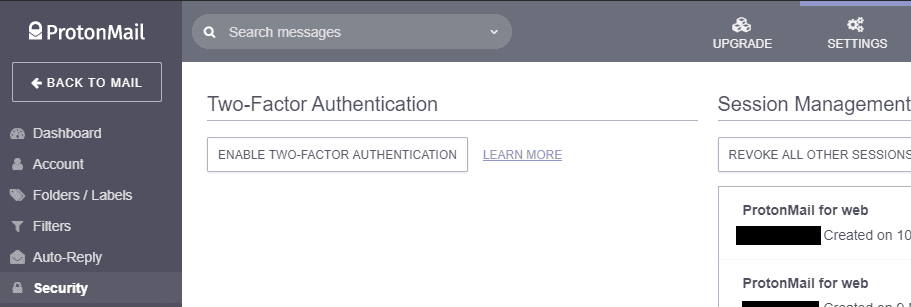
ProtonMailは、iOSとAndroidの両方で利用可能な3つのモバイル2FAアプリケーション、Authy、Google Authenticator、およびFreeOTPをサポートしています。 使用するアプリをダウンロードしてから、ウェブページに表示されているQRコードをスキャンします。 QRコードをスキャンしたら、アカウントのパスワードとスマートフォンに表示されている2FAパスコードを入力して同期します。
最後に、リカバリコードのリストが表示されます。 これらのコードは、2FAデバイスにアクセスできなくなった場合に、アカウントへのアクセスを回復するために使用できます。 これらは使い捨てであり、指定された順序でのみ使用できるため、安全な場所に順番にすべてを書き留めてから、バックアップしてください。
ヒント:認証システムアプリのエントリを誤って削除した場合に備えて、コードのコピーを携帯電話に保存できます。 ただし、コードが別のデバイスに保存されていることを確認する必要があります。 スマートフォンが盗まれたり紛失したりした場合も、スマートフォンのリカバリコードにアクセスできなくなります。 リカバリコードを自宅にあるコンピュータにバックアップするか、信頼できる友人や家族にコピーを保管するよう依頼してください。